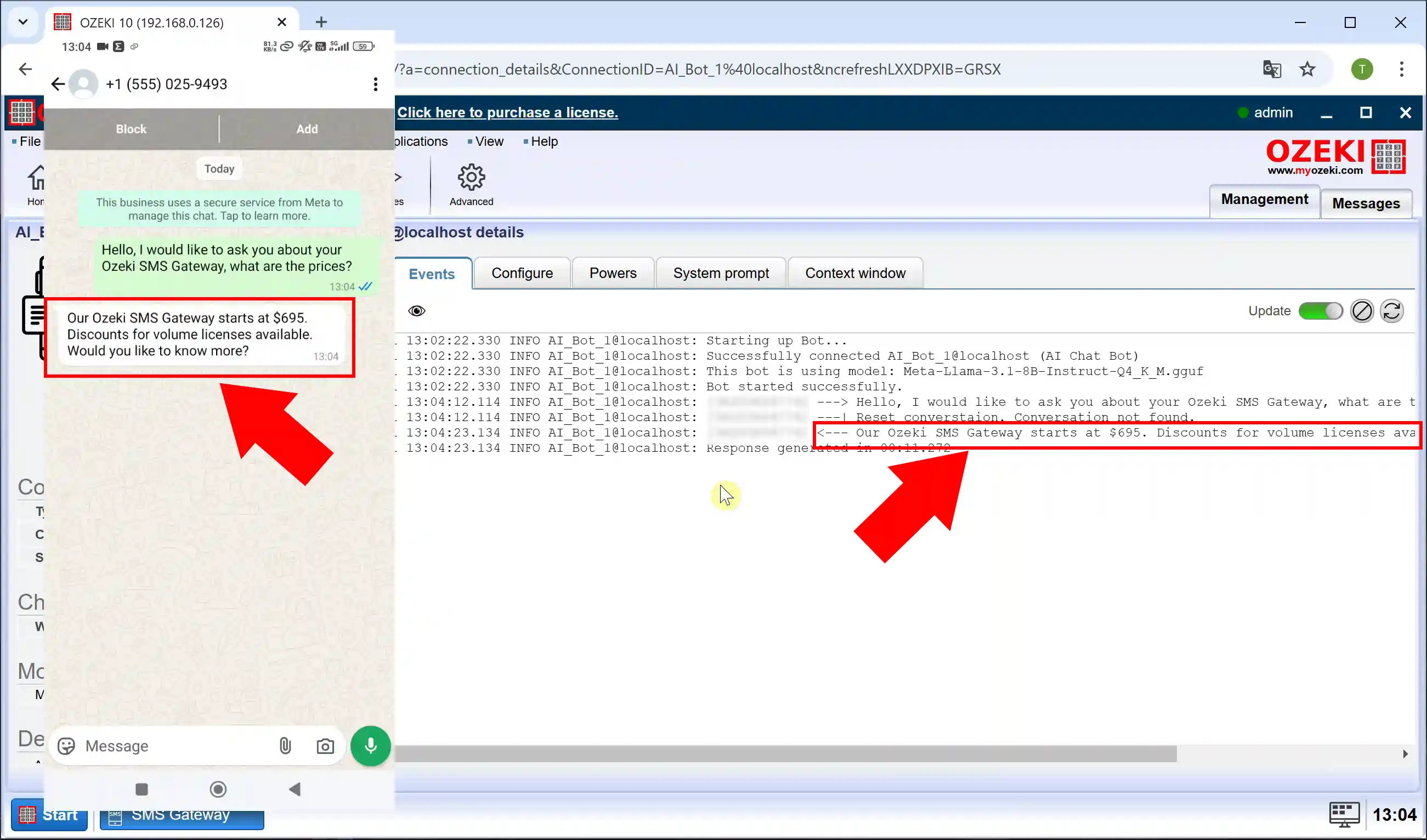Cómo usar un modelo de IA local para responder mensajes de WhatsApp
En este artículo, te guiaremos a través del proceso de configurar un modelo de IA local para responder automáticamente mensajes de WhatsApp usando Ozeki SMS Gateway. Al integrar un modelo de IA local, puedes mejorar tu sistema de mensajería con chatbots impulsados por IA capaces de proporcionar respuestas inteligentes e instantáneas sin depender de soluciones basadas en la nube. ¡Vamos a ver el proceso paso a paso!
¿Qué es WhatsApp?
WhatsApp es una popular plataforma de mensajería instantánea propiedad de Meta. Permite a los usuarios enviar mensajes de texto, mensajes de voz, fotos, videos y archivos, así como realizar llamadas de voz y video a través de internet. Disponible en smartphones, computadoras y navegadores web, WhatsApp es ampliamente utilizado para comunicación personal y empresarial en todo el mundo debido a su cifrado de extremo a extremo, fiabilidad e interfaz fácil de usar.
¿Qué es un modelo de IA local?
Un modelo de IA local es un modelo de inteligencia artificial que se instala, almacena y ejecuta directamente en una máquina o servidor local, en lugar de depender de sistemas basados en la nube. Permite a los usuarios ejecutar aplicaciones de IA sin conexión, proporcionando control total sobre la privacidad, seguridad y personalización de los datos.
¿Qué es Ozeki AI Server?
Ozeki AI Server es una potente plataforma de software que integra inteligencia artificial (IA) con sistemas de comunicación, permitiendo a las empresas desarrollar e implementar aplicaciones impulsadas por IA. Soporta diversas tareas de automatización como mensajería de texto, llamadas de voz, chatbots y procesos de aprendizaje automático. Al combinar IA con redes de comunicación, mejora el servicio al cliente, optimiza flujos de trabajo y mejora las interacciones con los usuarios en diferentes industrias. Ozeki AI Server proporciona una solución integral para organizaciones que buscan mejorar la eficiencia en la comunicación usando tecnología de IA.
¿Qué es Ozeki SMS Gateway?
Ozeki SMS Gateway es una solución de software versátil diseñada para permitir a las empresas enviar y recibir mensajes SMS a través de múltiples canales de comunicación. Se integra perfectamente con aplicaciones, bases de datos y APIs, ofreciendo funciones como mensajería automatizada, comunicación bidireccional y envío masivo de SMS. Comúnmente utilizado para notificaciones, alertas, marketing y soporte al cliente, proporciona una herramienta confiable para mejorar la comunicación mediante tecnología SMS.
Descargar un modelo GGUF de Huggingface (Pasos rápidos)
- Abrir el sitio web de Huggingface
- Seleccionar modelos GGUF
- Seleccionar biblioteca de modelos
- Descargar archivo del modelo
- Guardar archivo del modelo
Cómo configurar un chatbot de IA local en Ozeki SMS Gateway (Pasos rápidos)
- Abrir Ozeki AI Server
- Crear nuevo modelo de IA GGUF
- Seleccionar archivo del modelo
- Abrir SMS Gateway
- Añadir nueva aplicación
- Instalar chatbot de IA
- Seleccionar modelo de IA
- Habilitar chatbot
Cómo configurar la conexión de cuenta de WhatsApp para mensajería con IA (Pasos rápidos)
- Abrir SMS Gateway
- Añadir nueva conexión
- Instalar cuenta de WhatsApp
- Configurar credenciales de WhatsApp
- Establecer plantilla predeterminada
- Establecer número de teléfono
- Habilitar conexión de WhatsApp
- Crear nuevas rutas
Enviar mensaje de prueba en WhatsApp que es respondido por el chatbot de IA (Pasos rápidos)
- Abrir chatbot de IA
- Configurar prompt del sistema
- Enviar mensaje de WhatsApp
- Recibir respuesta de IA
Descargar un modelo GGUF de Huggingface (Video tutorial)
El siguiente video te guía a través de todos los pasos en movimiento, desde navegar al sitio web hasta mover el archivo LLM a la carpeta correcta. Vale la pena invertir tu tiempo, ya que solo toma 75 segundos verlo, pero cubre cada paso importante en detalle.
Paso 1 - Abrir la página huggingface.co
En tu navegador, ingresa huggingface.co en la barra de búsqueda. Deberías llegar a una página similar a (Figura 1).
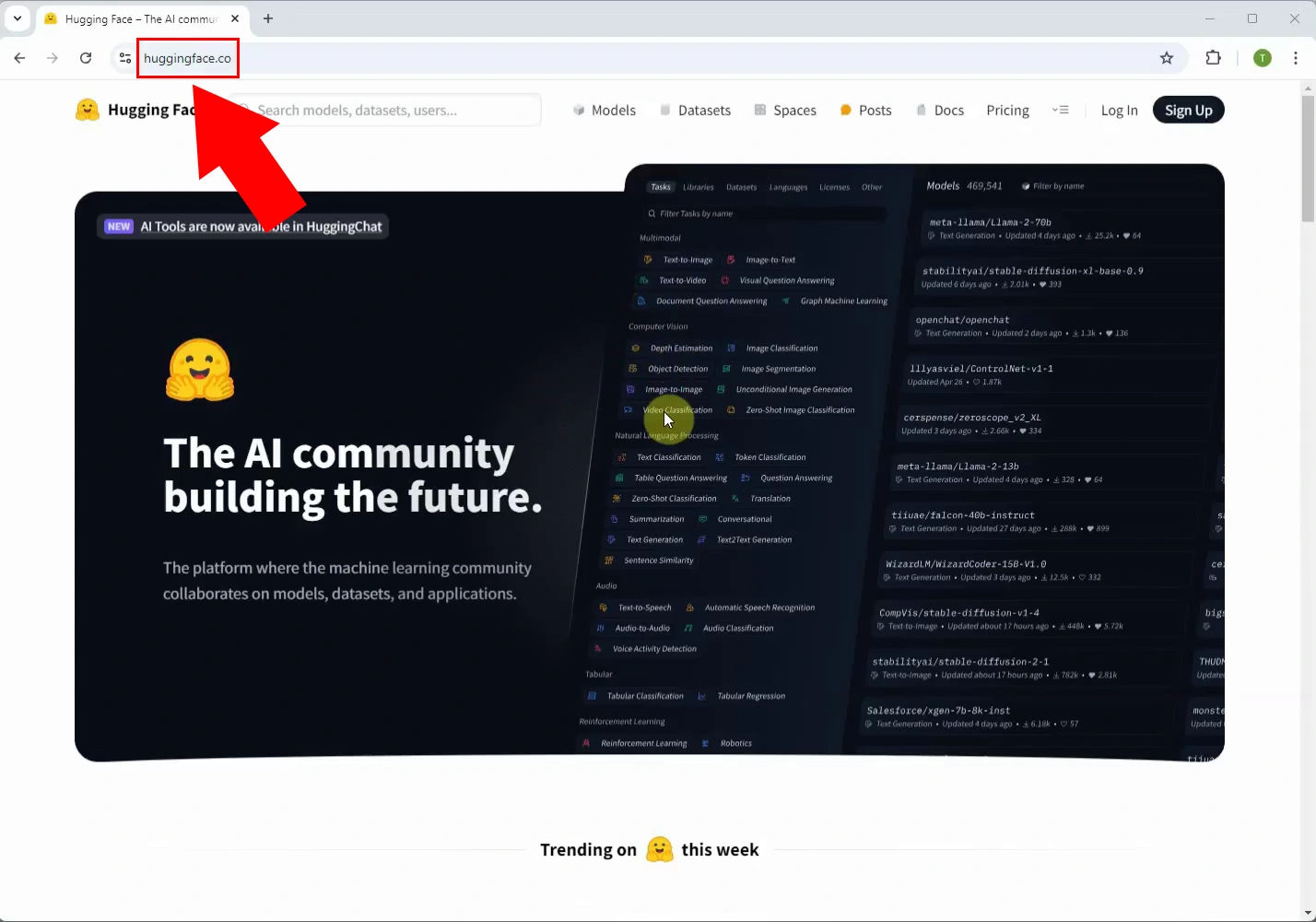
Paso 2 - Seleccionar modelos GGUF
Primero, haz clic en Models cerca del borde superior de la pantalla. En el panel izquierdo, establece el filtro en Libraries, luego selecciona GGUF de las opciones disponibles, como se ve en (Figura 2).
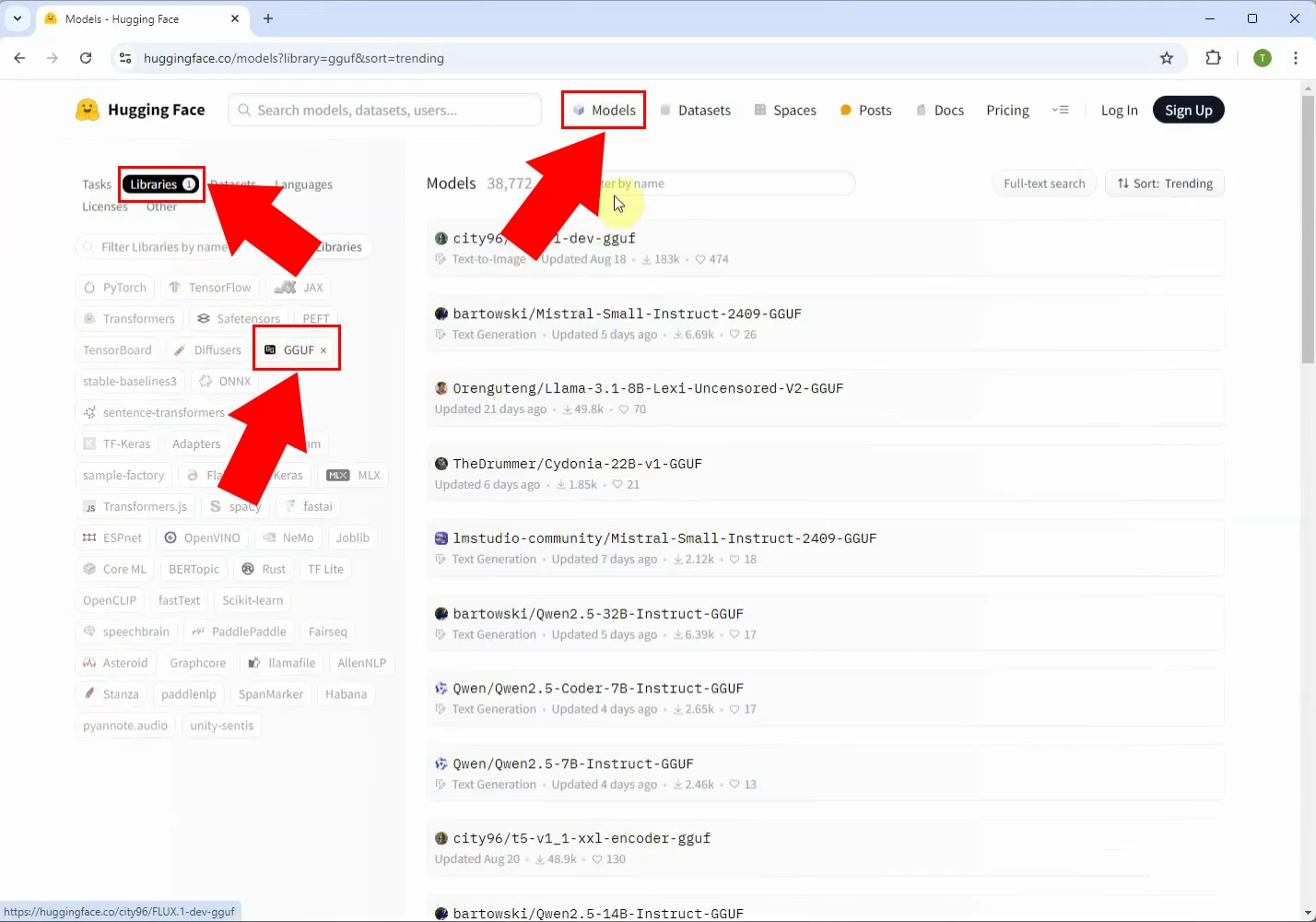
Paso 3 - Seleccionar biblioteca de modelos
Selecciona tu modelo LLM preferido, para este tutorial, usaremos el siguiente modelo: Meta-Llama-3.1-8B-Instruct-hf-Q4_K_M-GGUF (Figura 3).
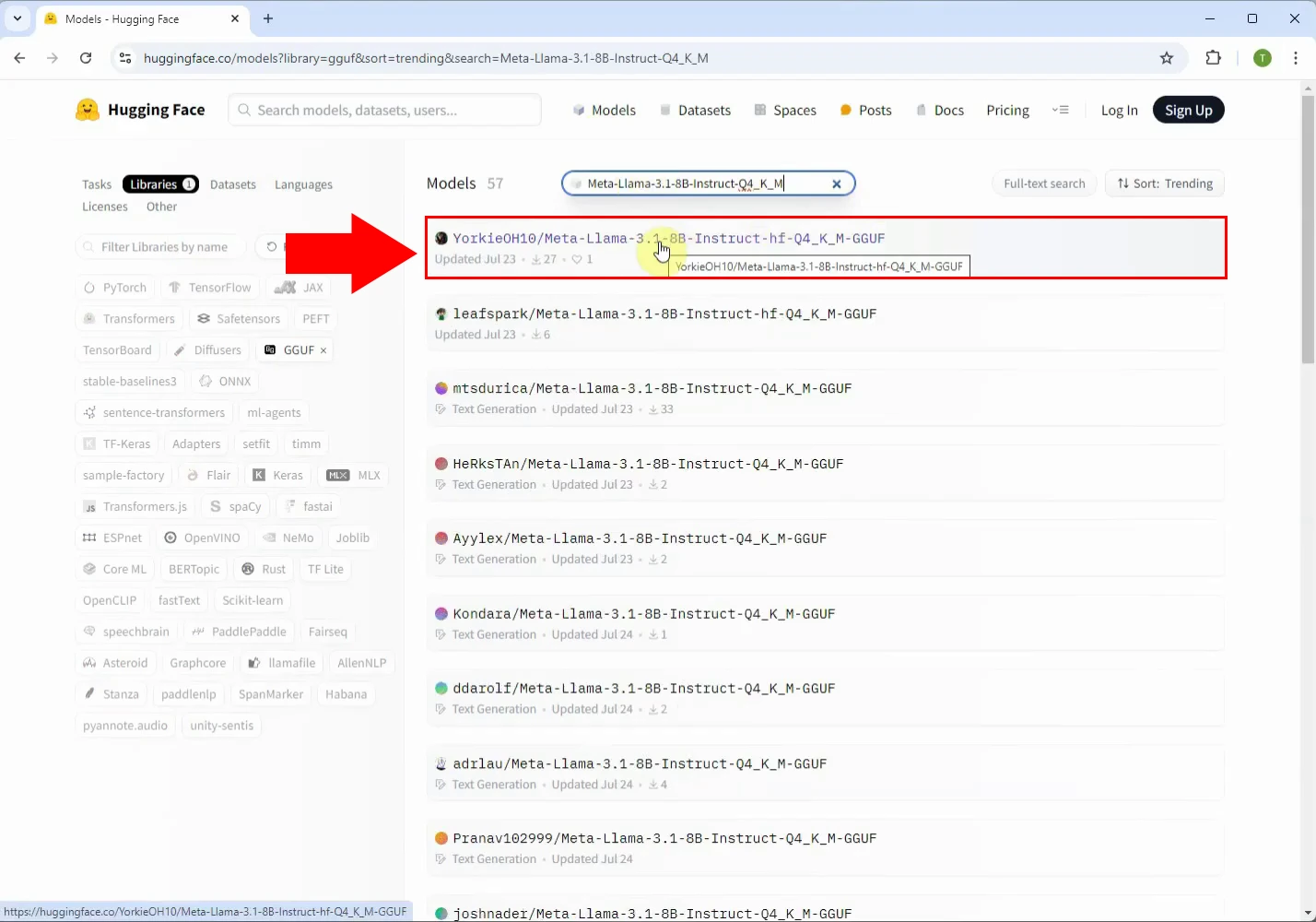
Paso 4 - Descargar archivo del modelo
En la página del modelo, abre la pestaña "Files and versions" y busca el archivo con formato .gguf, resaltado en rojo en (Figura 4).
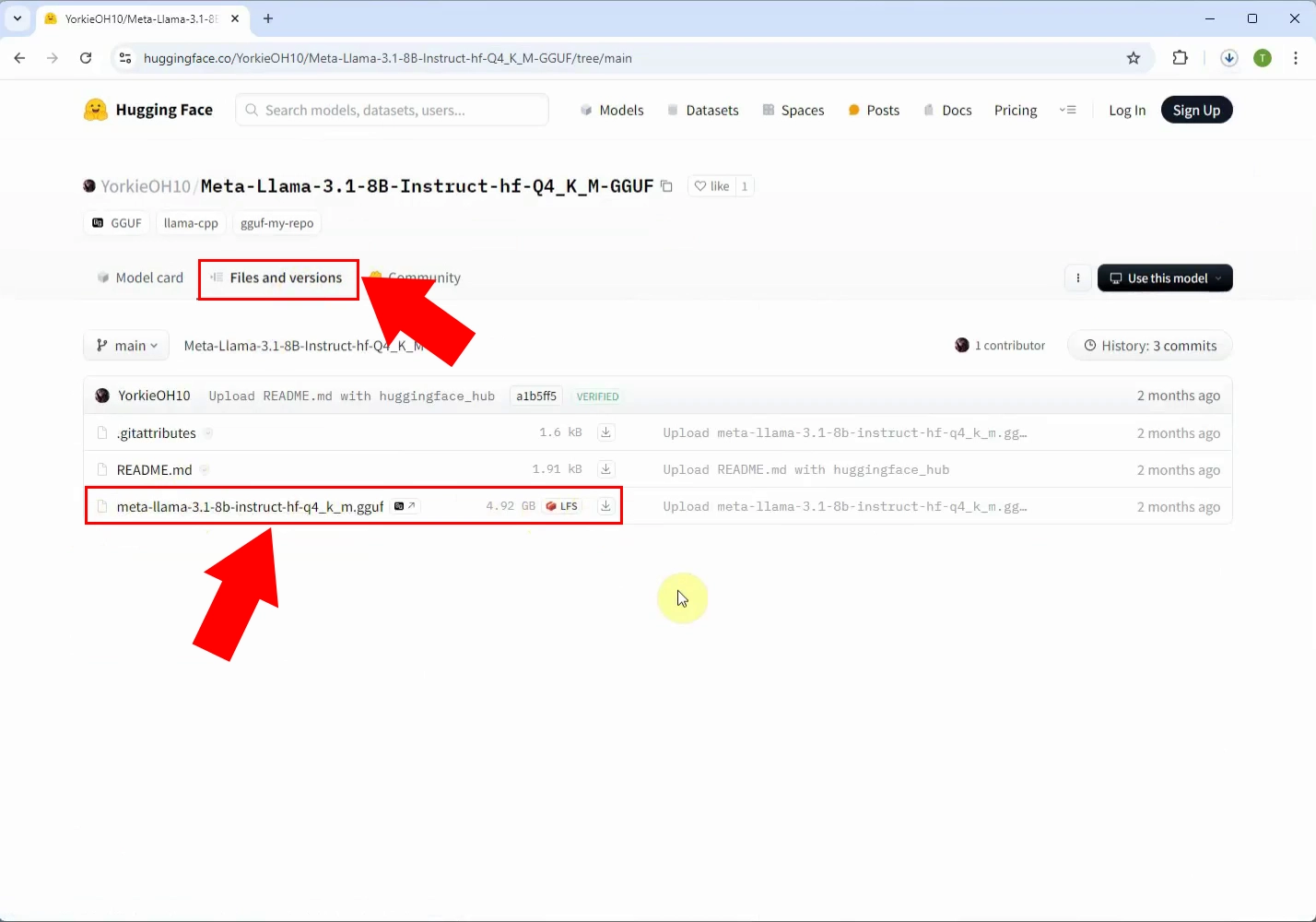
Paso 5 - Copiar archivo GGUF a C:\AIModels
Descarga el archivo .gguf y muévelo o pégalo en la siguiente carpeta: C:\AIModels (Figura 5).
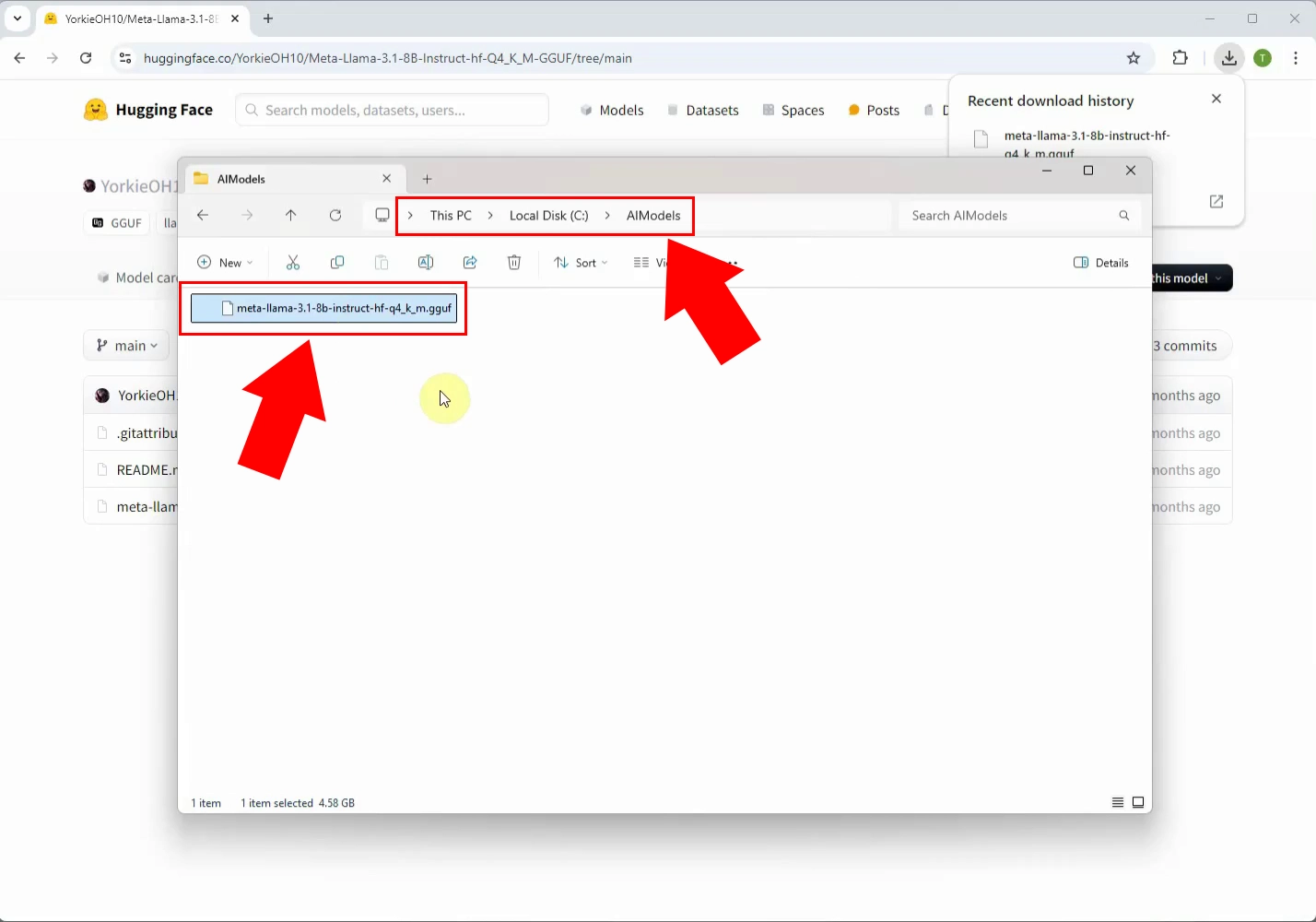
Cómo configurar un chatbot de IA local en Ozeki SMS Gateway (Video tutorial)
En este video tutorial, descubrirás cómo configurar un chatbot de IA local en Ozeki SMS Gateway usando el modelo GGUF que descargaste previamente. Esta guía detallada paso a paso te mostrará el proceso de integrar el modelo de IA con Ozeki AI Server, permitiendo que tu chatbot responda eficientemente a mensajes SMS entrantes de forma automática.
Paso 6 - Abrir Ozeki AI Server
Inicia la aplicación Ozeki 10. Si aún no la tienes, puedes descargarla aquí. Una vez abierta, abre Ozeki AI Server (Figura 6).
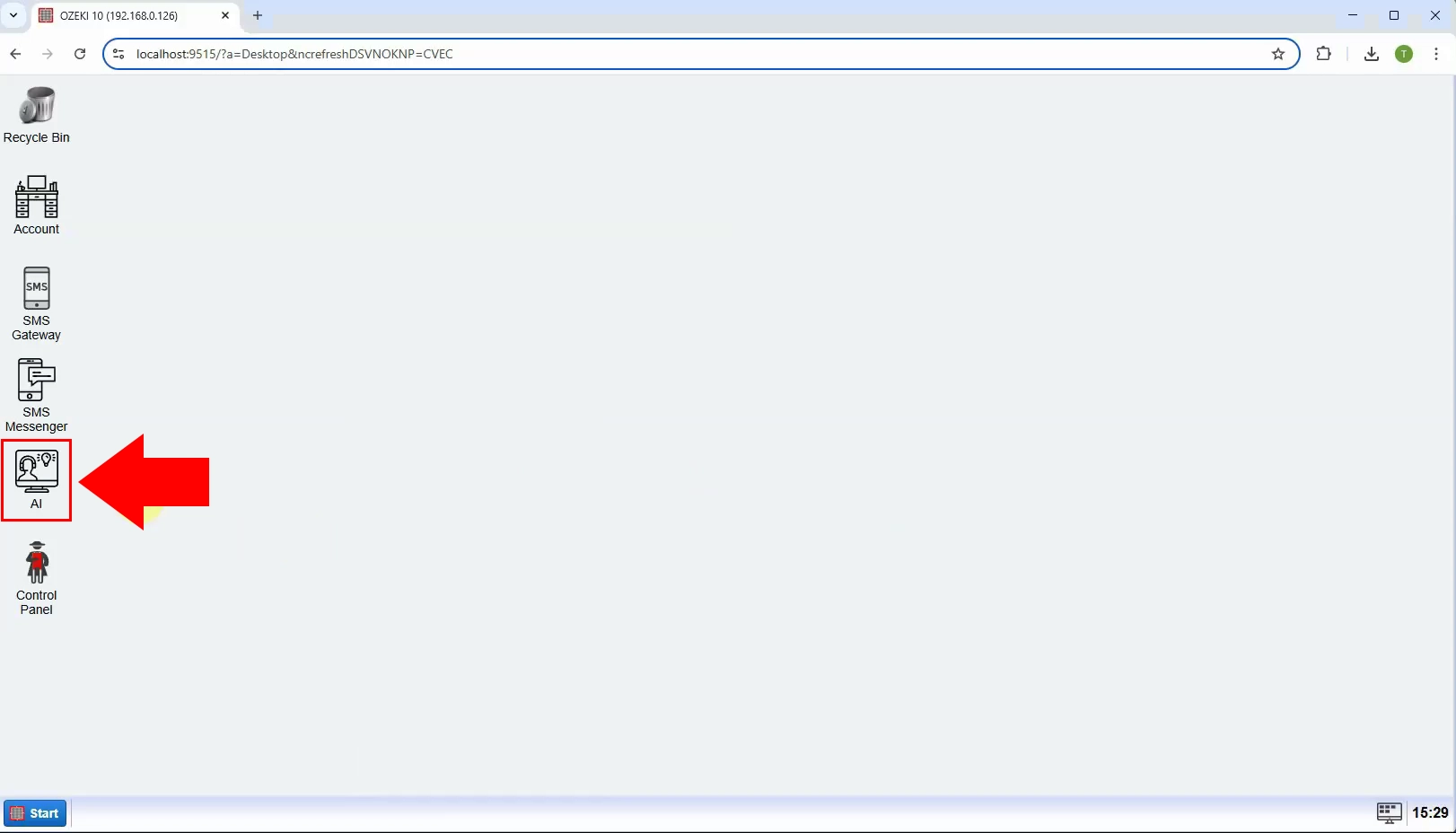
Paso 7 - Crear nuevo modelo de IA GGUF
La interfaz de Ozeki AI Server ahora es visible en la pantalla. Para crear un nuevo modelo GGUF, comienza haciendo clic en "AI Models" en la parte superior de la pantalla. Luego, haz clic en el botón azul etiquetado como "Create a new AI Model". En el lado derecho de la interfaz, verás varias opciones, selecciona el menú "GGUF" (Figura 7).
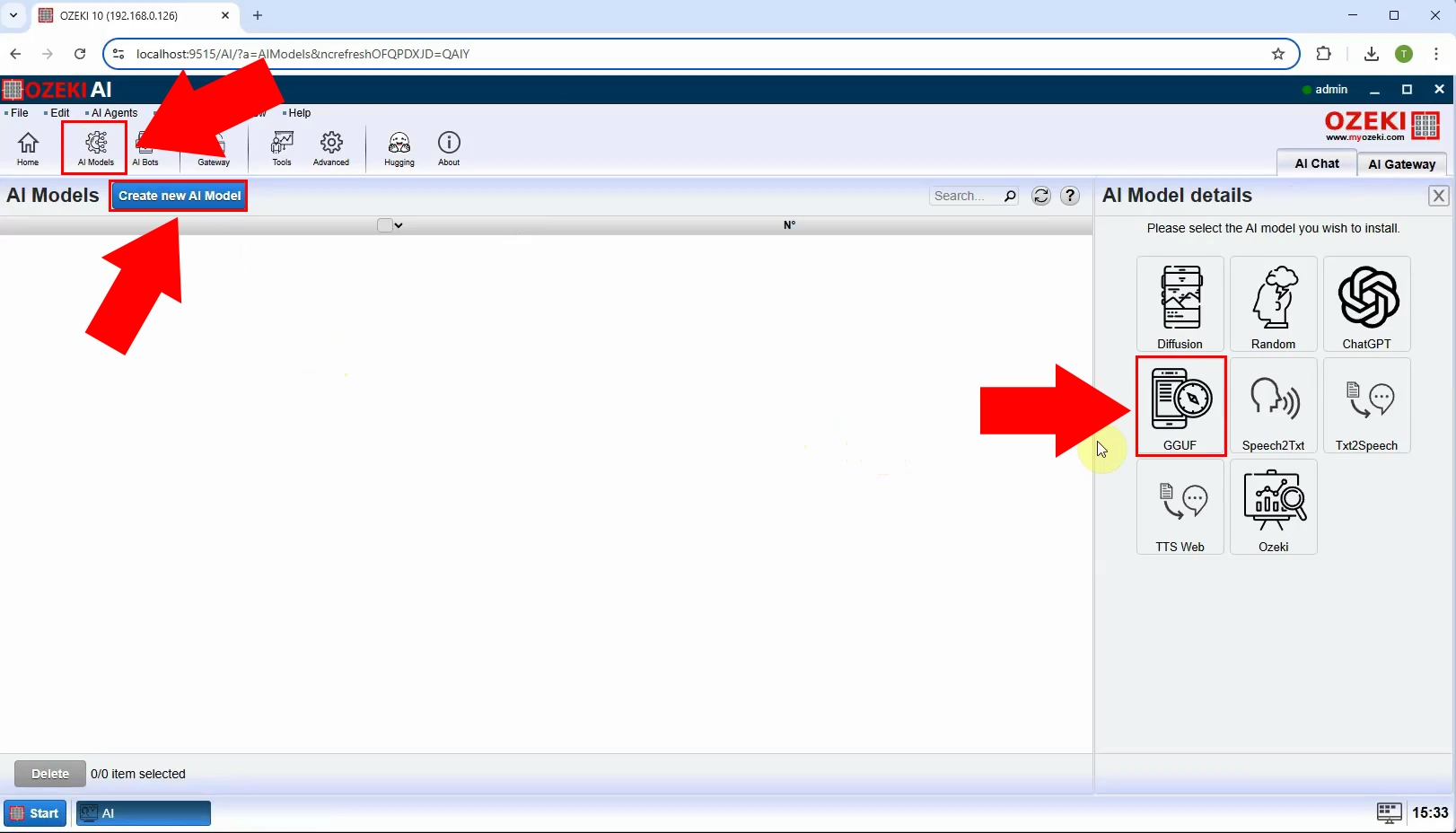
Paso 8 - Seleccionar archivo del modelo
Después de seleccionar el menú "GGUF", selecciona la pestaña "General", elige el archivo del modelo "C:\AIModels\meta-llama-3.1-8b-instruct-hf-q4_k_m.gguf" y luego haz clic en "Ok" (Figura 8).
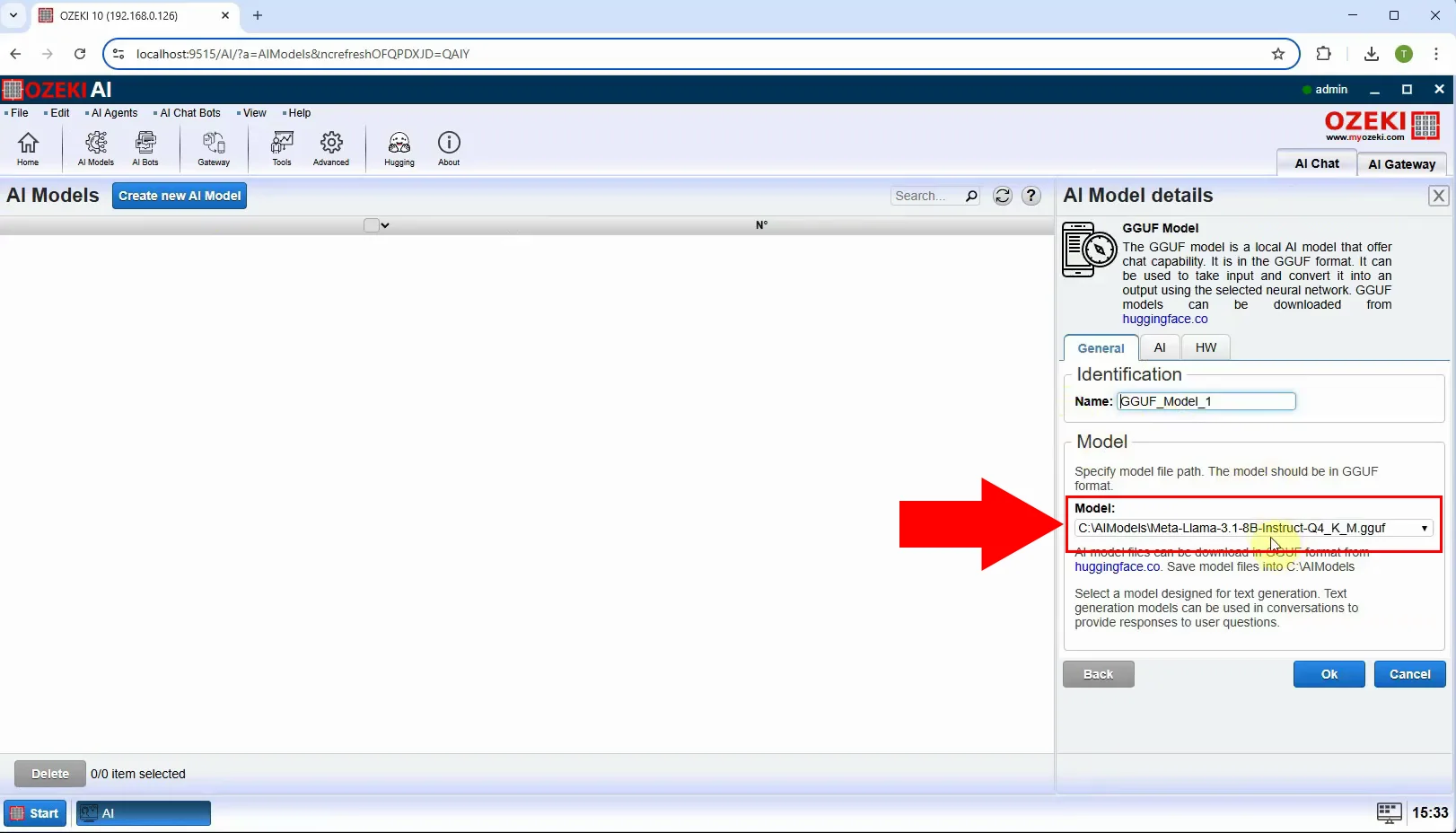
Paso 9 - Abrir SMS Gateway
Inicia Ozeki SMS Gateway en Ozeki 10 (Figura 9).
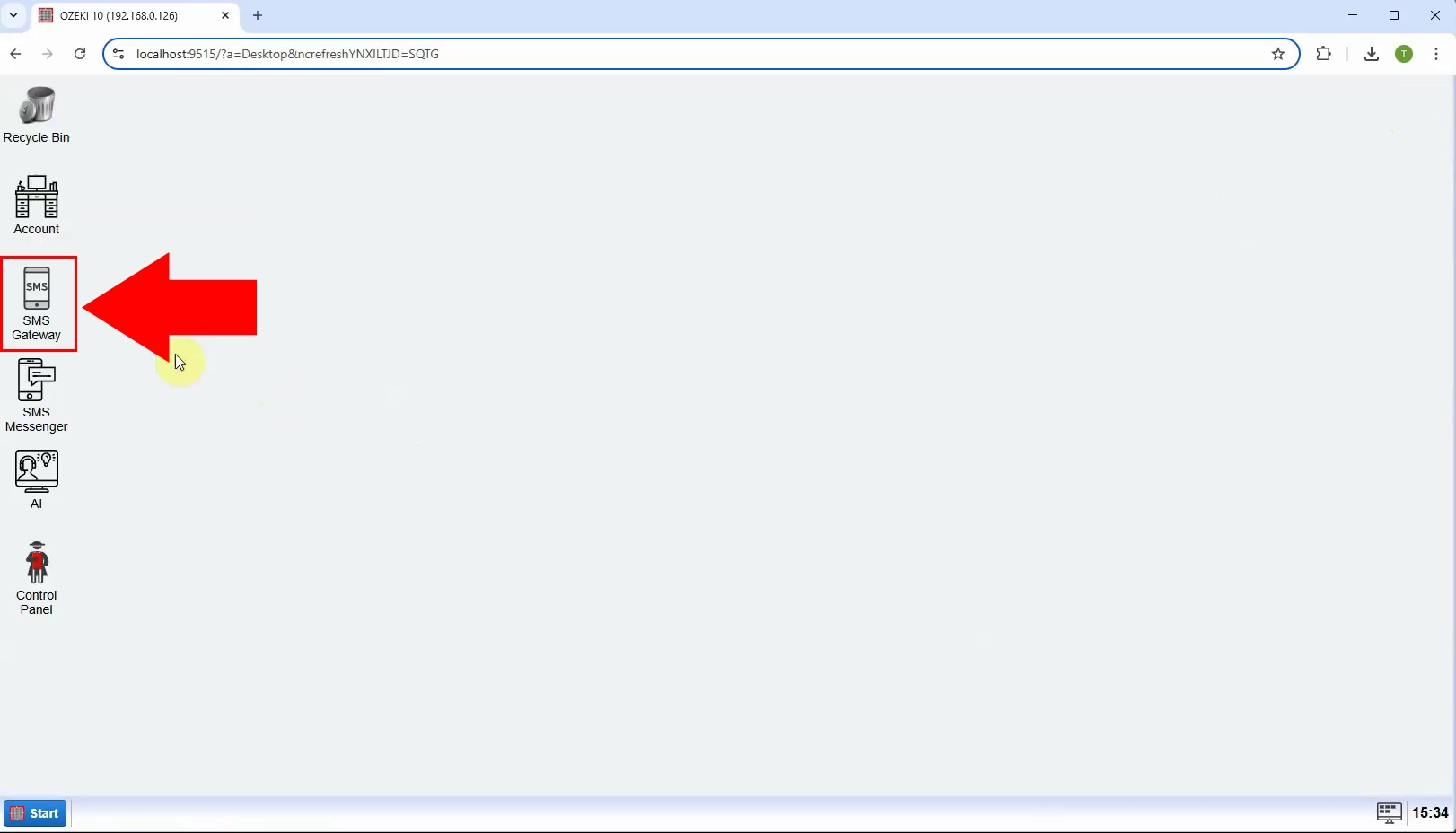
Paso 10 - Añadir nuevo usuario/aplicación
Después de iniciar Ozeki SMS Gateway, navega al panel derecho bajo "Users and Applications" y haz clic en "Add new user/application..." para crear una nueva aplicación (Figura 10).
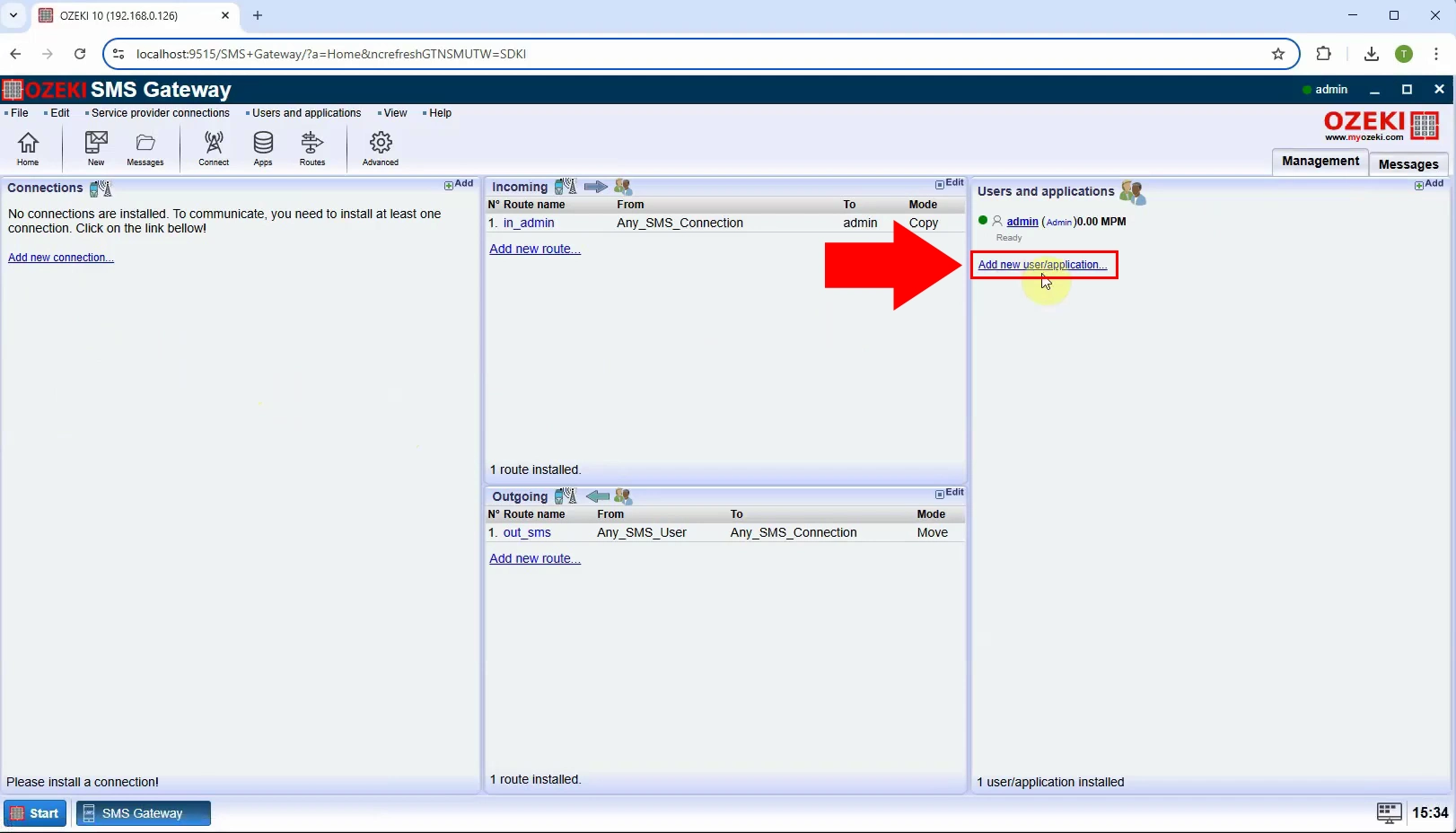
Paso 11 - Instalar chatbot de IA
De las opciones disponibles, ve a la sección "Chat bots" y selecciona "AI Chat Bot", luego haz clic en "Install" (Figura 11).
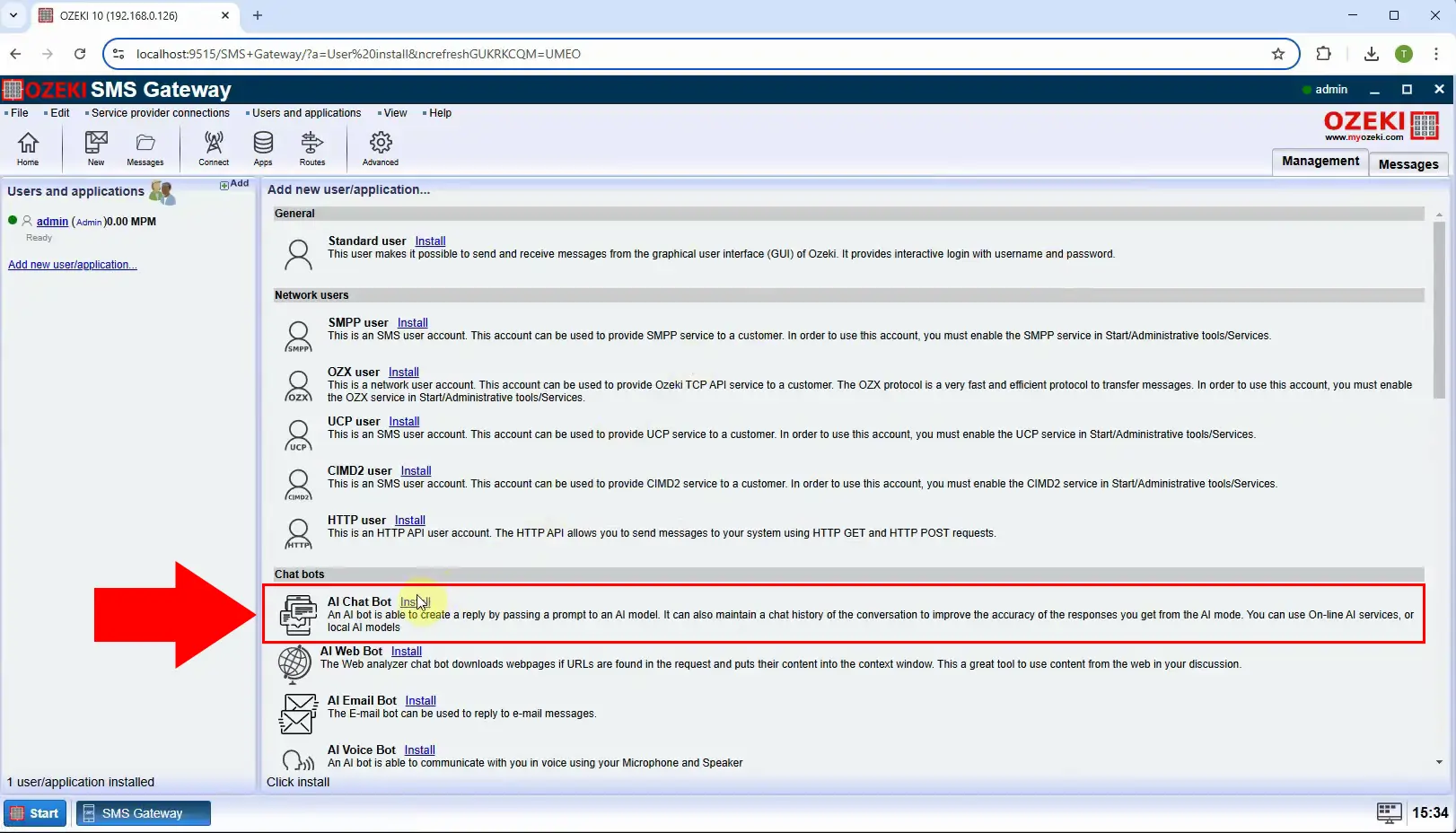
Paso 12 - Seleccionar modelo de IA
En la pestaña "General", desmarca "Send welcome message" y elige el modelo apropiado, que en este caso es "GGUF_Model_1". Finalmente, haz clic en "Ok" (Figura 12).
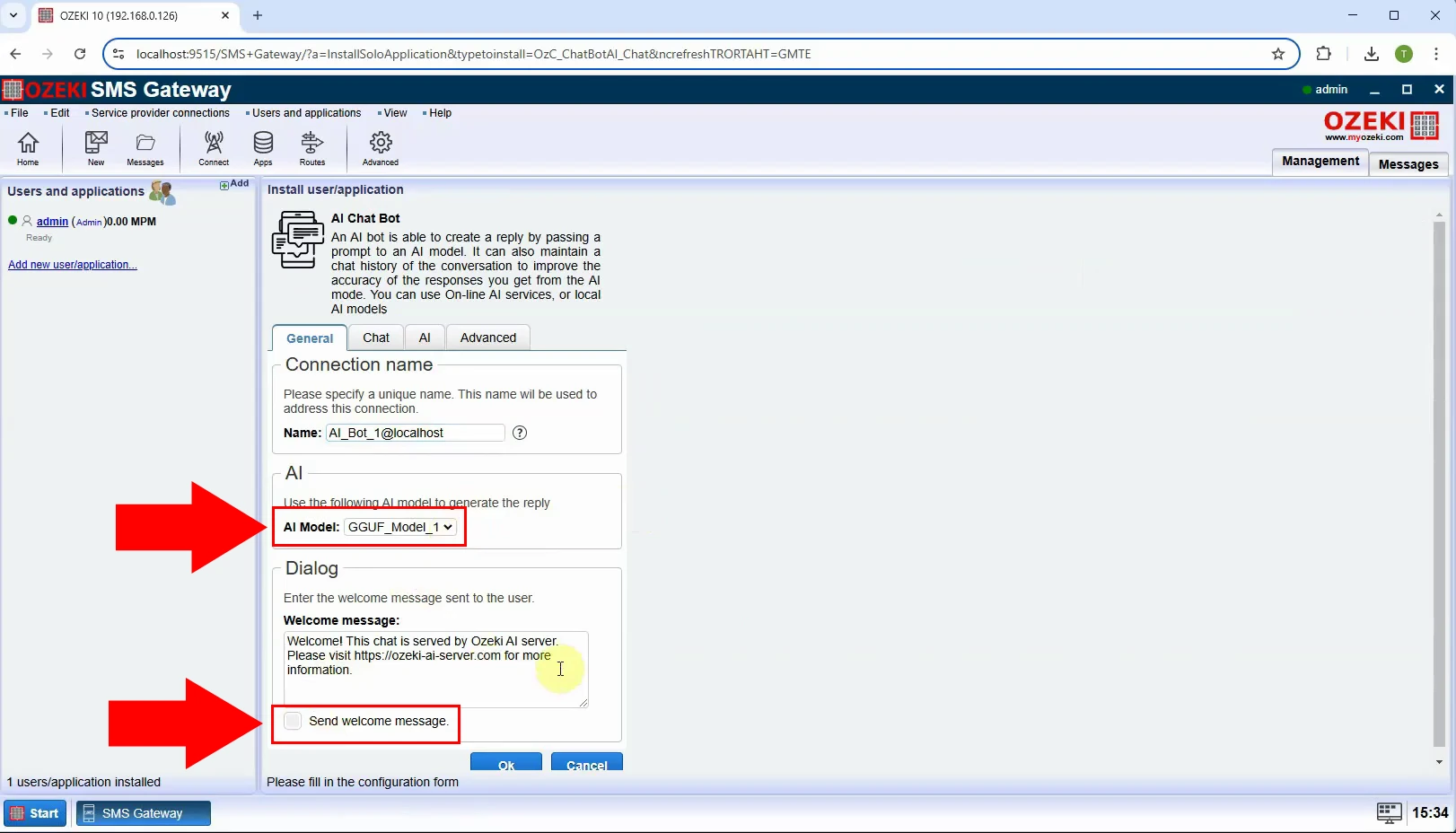
Paso 13 - Habilitar chatbot
Para establecer la conexión, cambia el interruptor a verde en el lado izquierdo (Figura 13).
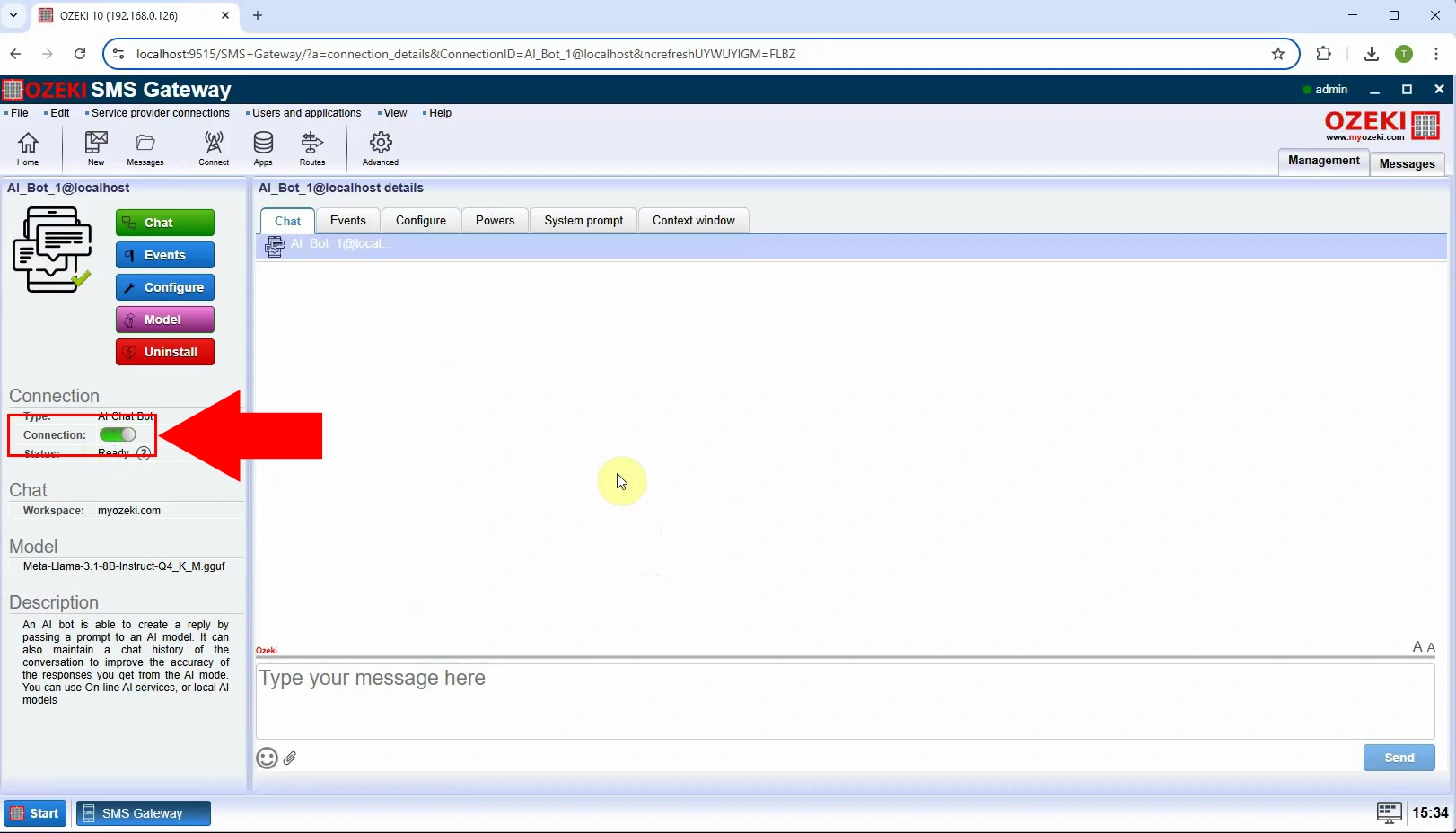
Cómo configurar la conexión de cuenta de WhatsApp para mensajería con IA (Video tutorial)
En este video, aprenderás cómo configurar una conexión de cuenta de WhatsApp para mensajería con IA en Ozeki SMS Gateway. Este tutorial detallado paso a paso te guiará a través del proceso de configurar una conexión de mensajes de WhatsApp, permitiéndote recibir y responder mensajes fácilmente usando tecnología de IA avanzada.
Configuración detallada de WhatsApp:
Cómo configurar una conexión de mensajes de WhatsApp
Recibir mensajes de WhatsApp en SMS Gateway
Paso 14 - Abrir SMS Gateway
Inicia Ozeki SMS Gateway en Ozeki 10 (Figura 14).
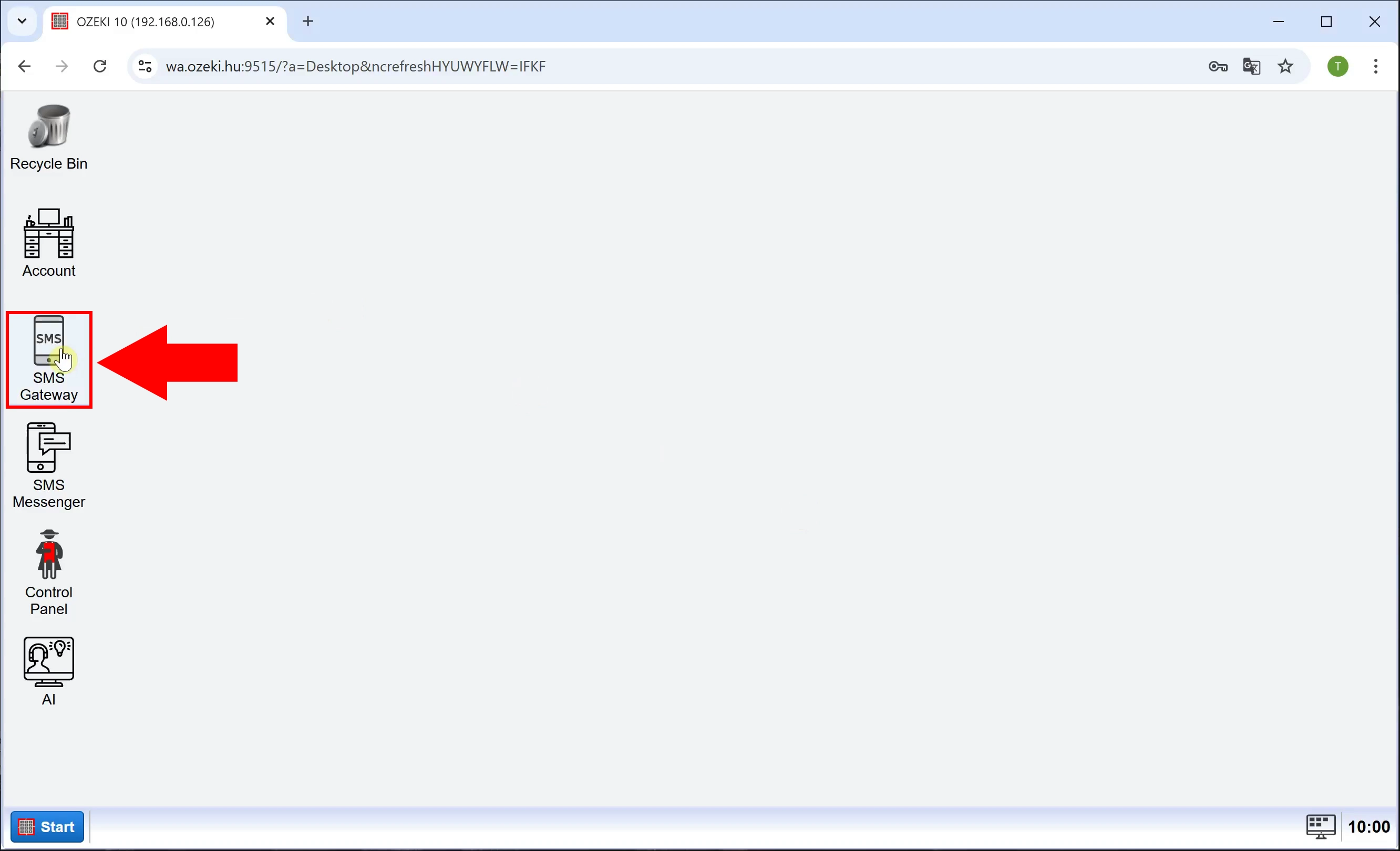
Paso 15 - Añadir nueva conexión
Para crear una nueva conexión, haz clic en "Add new connection..." a la izquierda, en la pestaña "Management" (Figura 15).
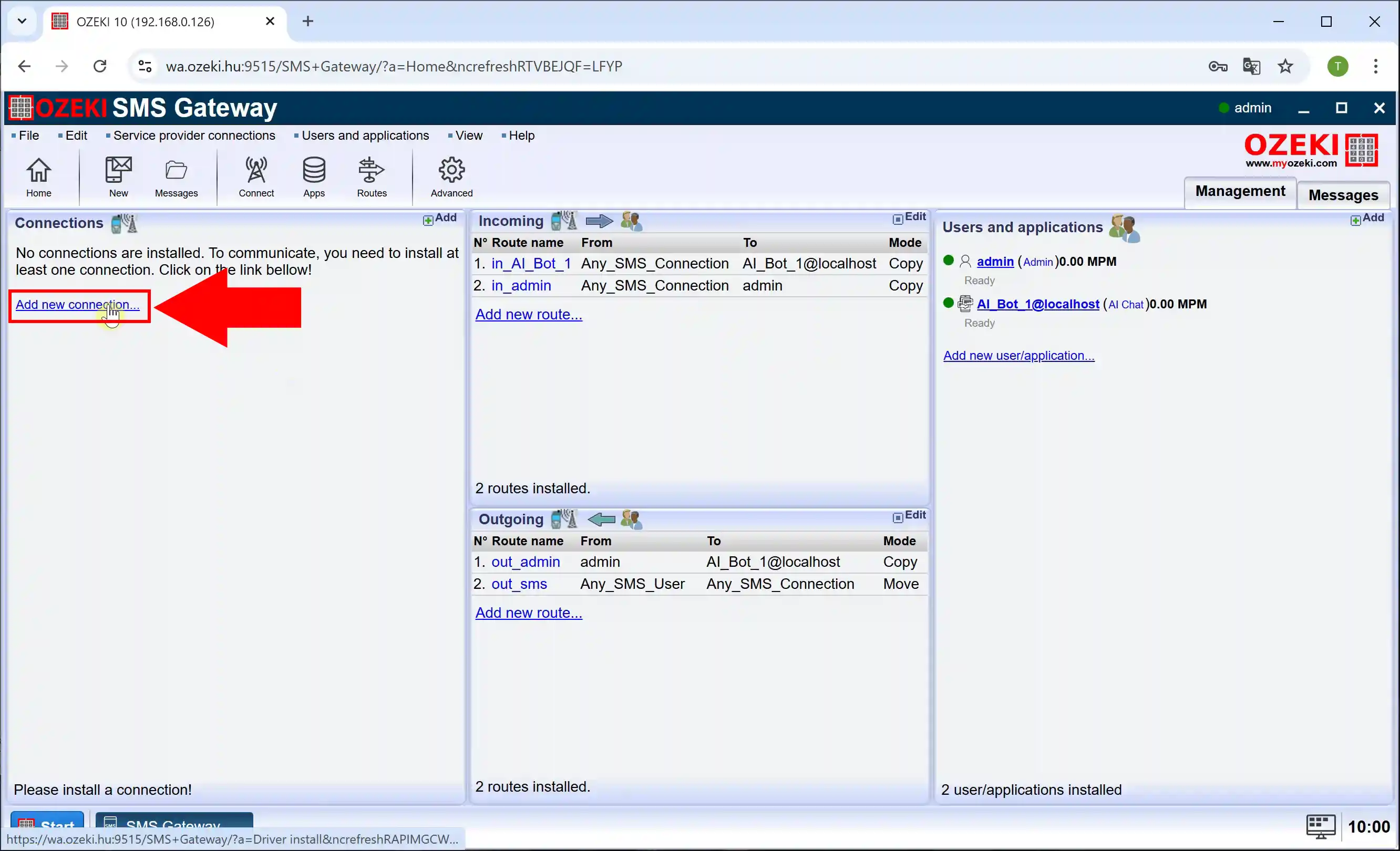
Paso 16 - Instalar cuenta de WhatsApp
En "Chat connections", selecciona "WhatsApp account" y haz clic en "Install" para instalar el servicio (Figura 16).
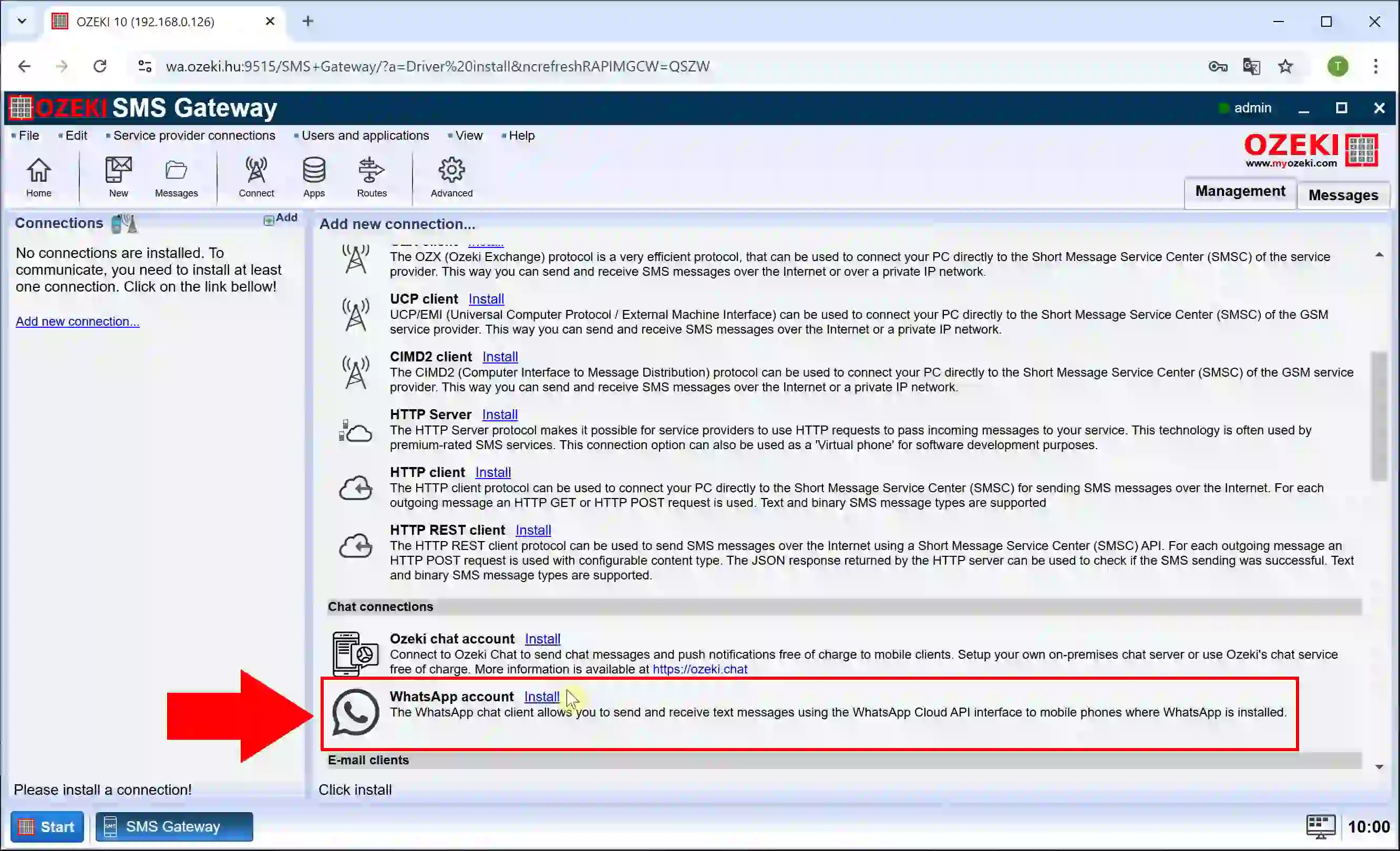
Paso 17 - Configurar credenciales de WhatsApp
Configura la conexión de WhatsApp, en "Credentials", establece "WABA-ID" y "Access token", luego desplázate hacia abajo para más configuraciones (Figura 17).
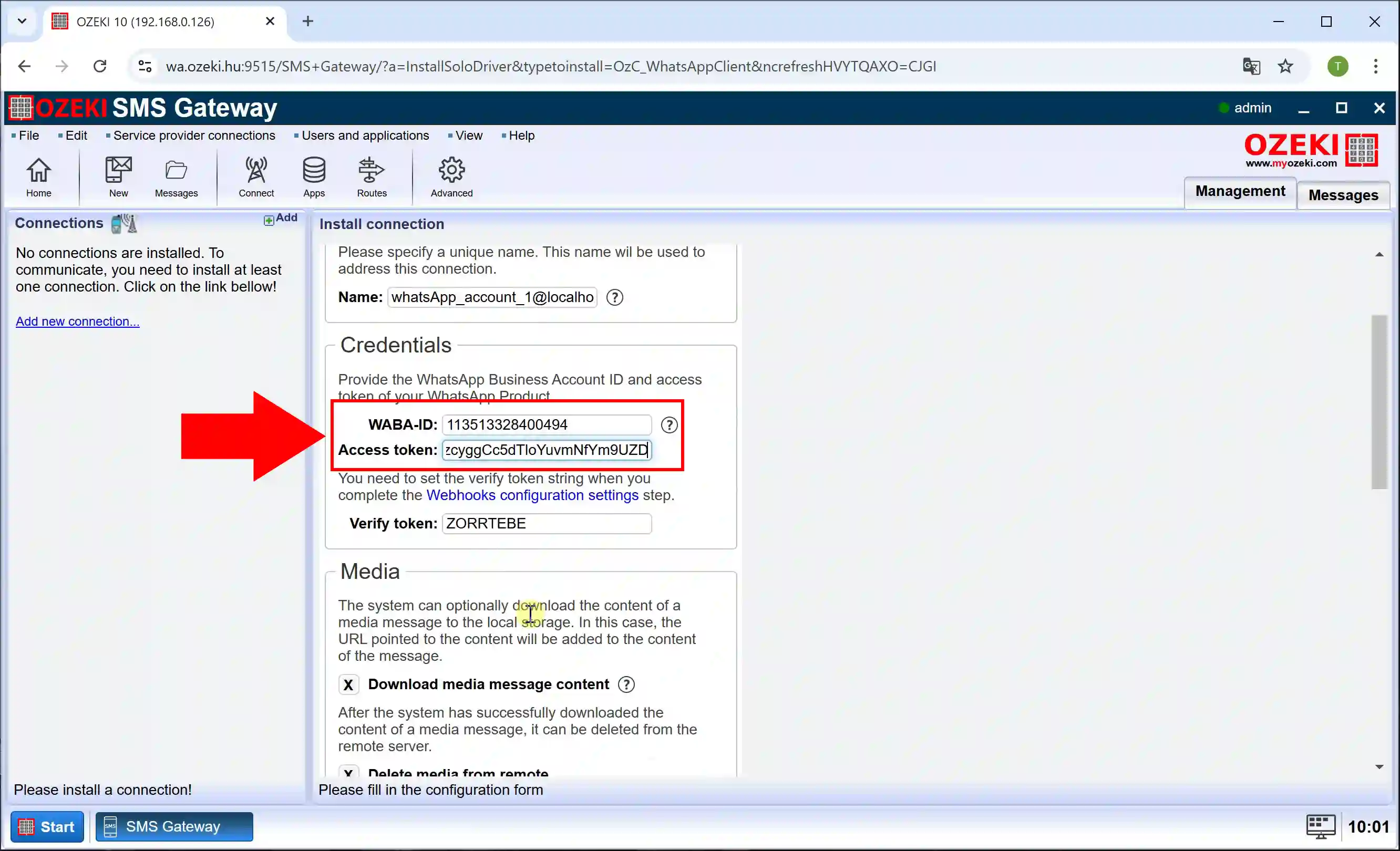
Paso 18 - Configurar plantilla predeterminada
La "Default template" es responsable de definir la estructura y formato estándar de los mensajes utilizados al responder a mensajes entrantes de WhatsApp. Al establecer Tag 1 a Tag 4, especificas elementos de mensaje predefinidos (Figura 18).
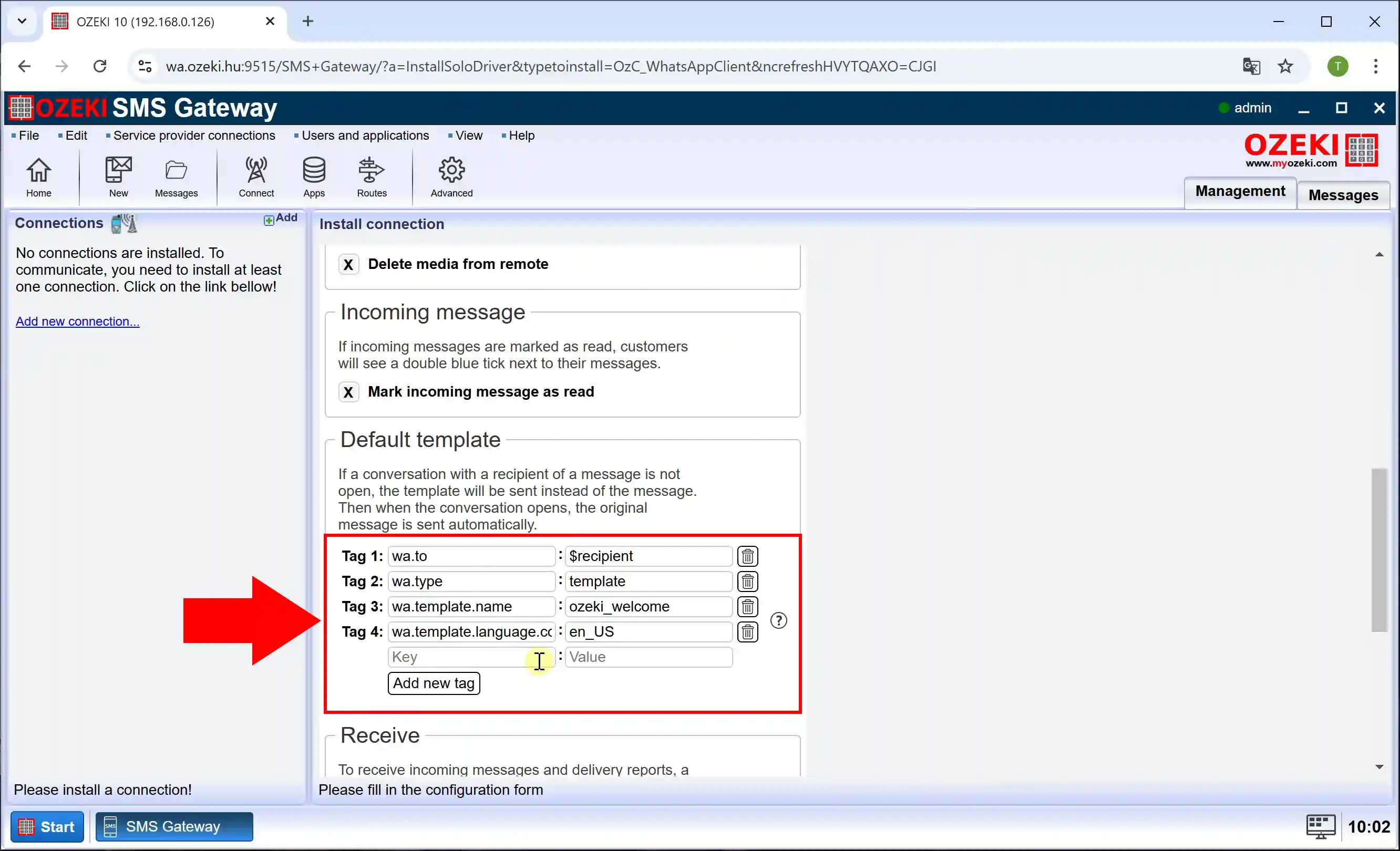
Paso 19 - Establecer número de teléfono
Luego desplázate nuevamente hasta la parte inferior de la página, establece el "Telephone number" y haz clic en "Ok" (Figura 19).
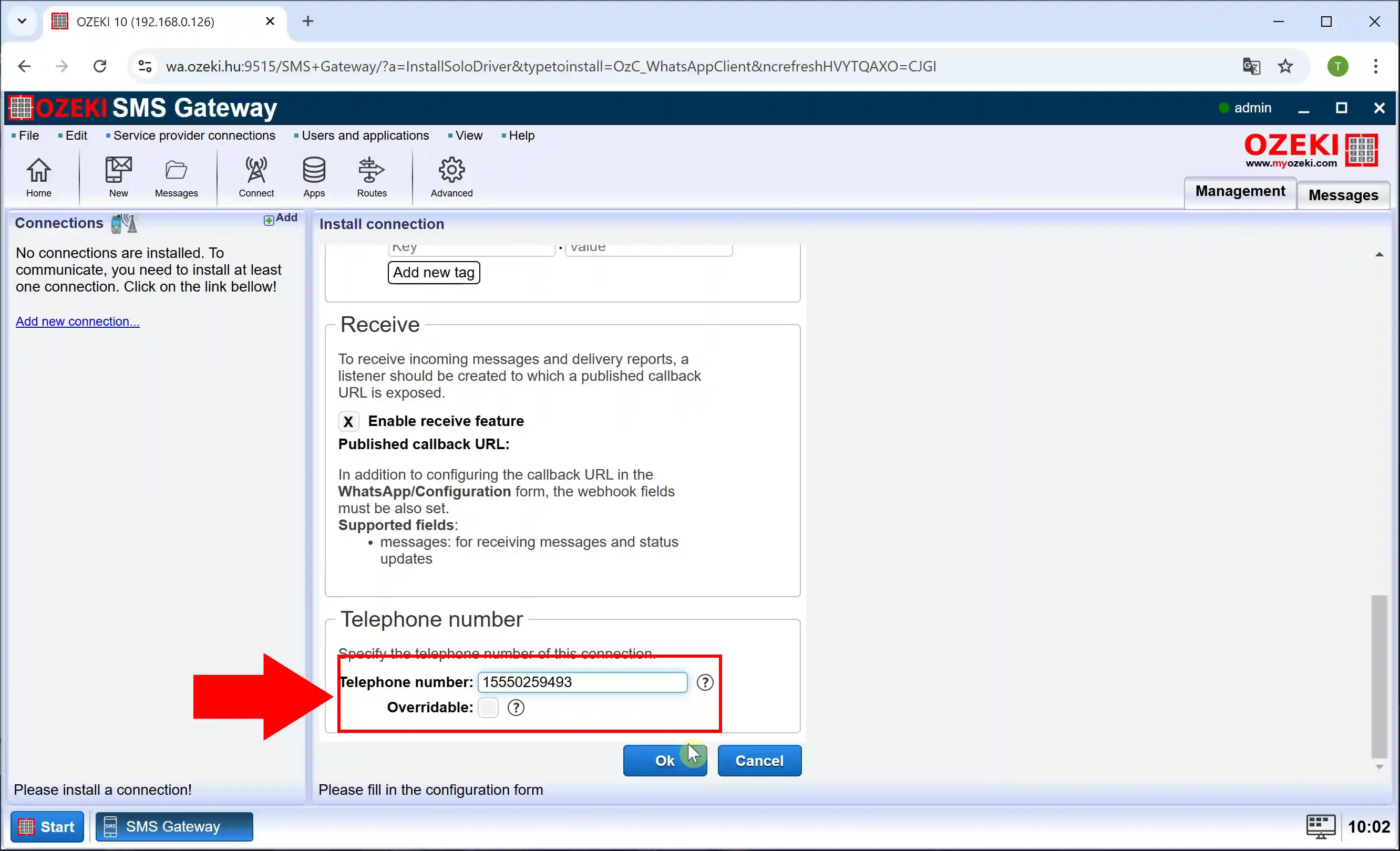
Paso 20 - Cuenta de WhatsApp conectada
Después de configurar Credenciales, Plantilla predeterminada y Número de teléfono, asegúrate de que "Connection" esté habilitada (Figura 20).
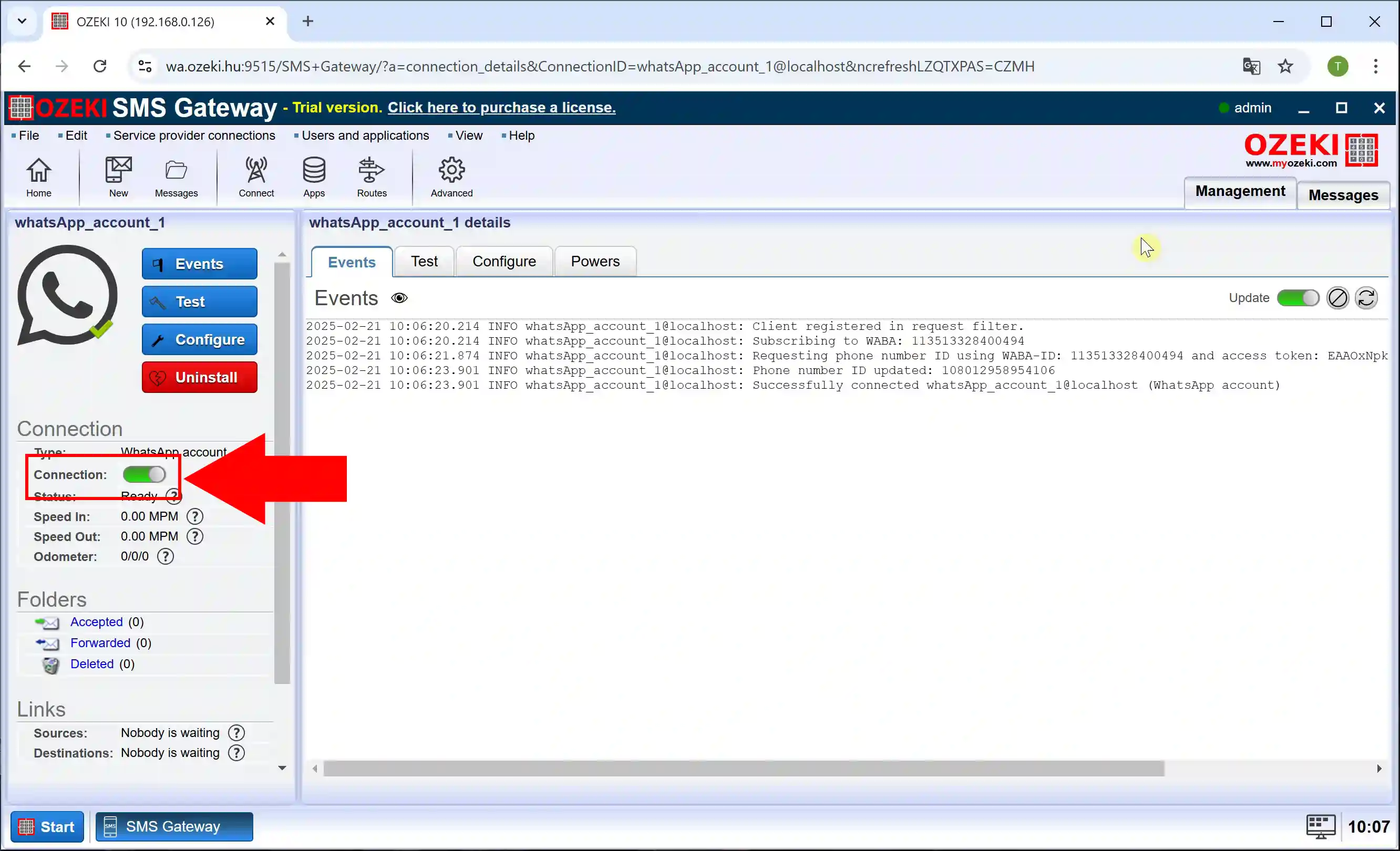
Paso 21 - Crear nueva ruta entrante
Para crear una nueva ruta entrante, haz clic en el botón "Routes" en la parte superior de la pantalla, luego "Create new Route" y establece las rutas remitente y destinatario a la derecha (Figura 21).
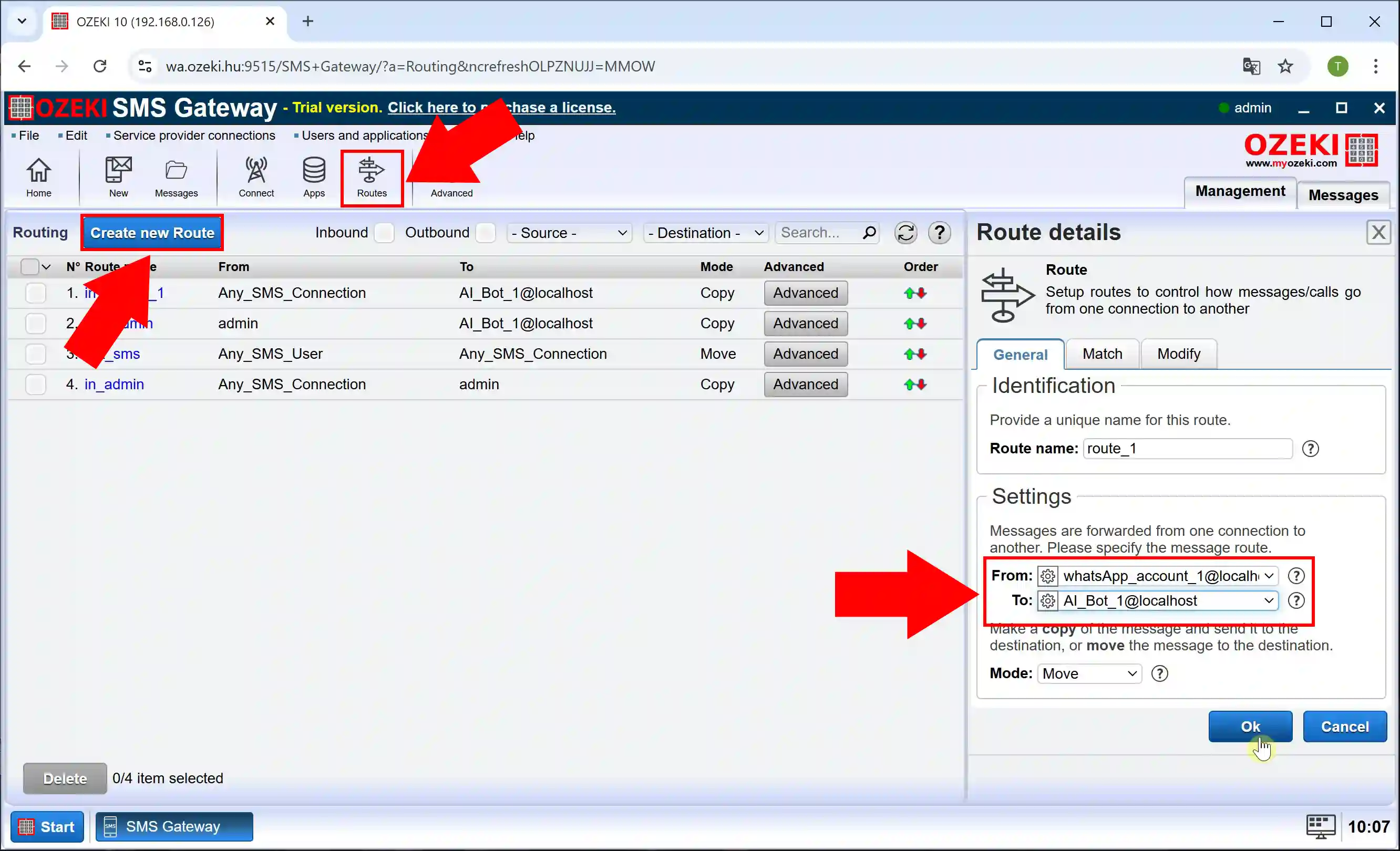
Paso 22 - Crear nueva ruta saliente
Para crear una nueva ruta saliente, crea una nueva ruta nuevamente, solo que esta vez intercambia el remitente y el destinatario (Figura 18).
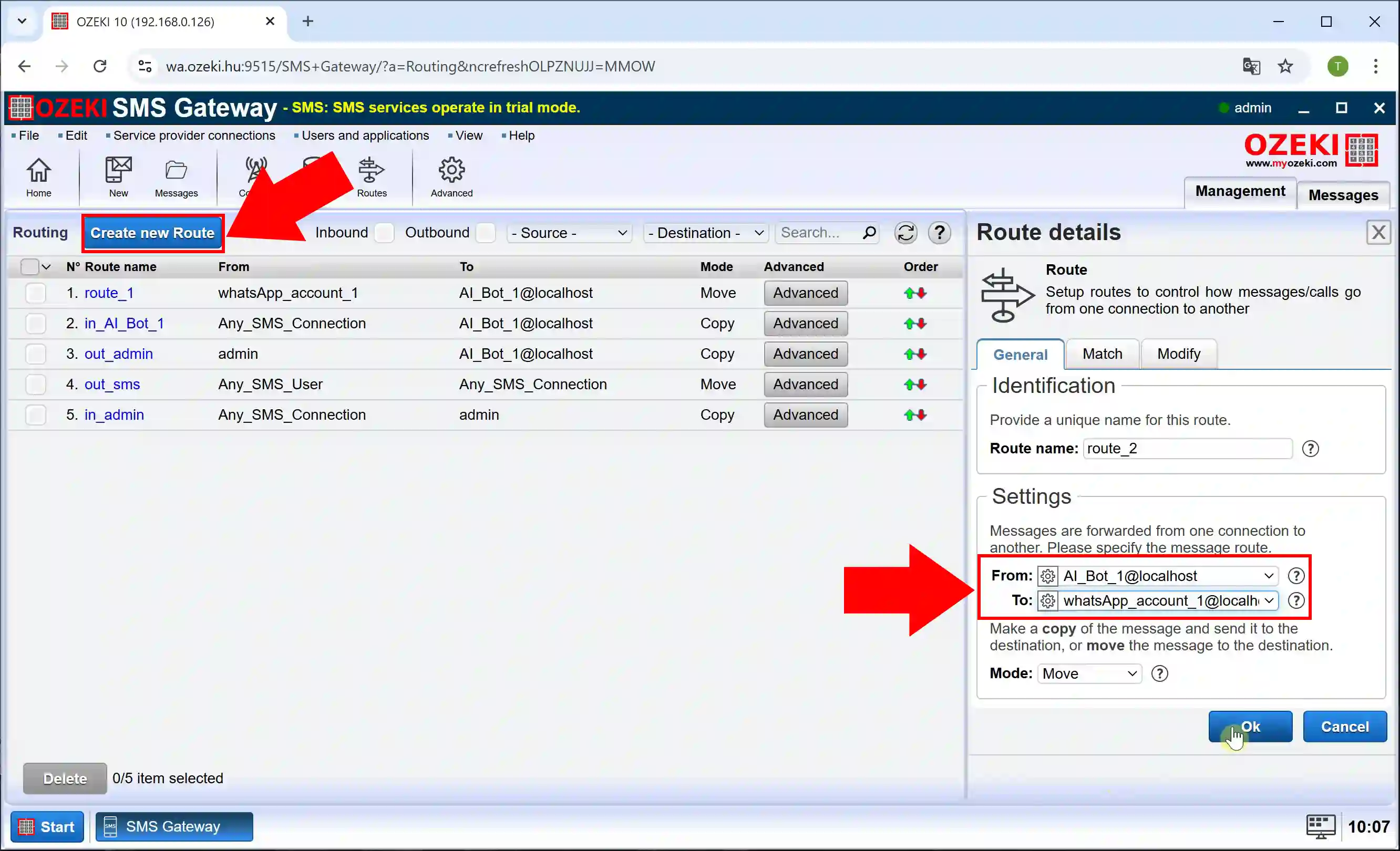
Enviar mensaje de prueba en WhatsApp que es respondido por el chatbot de IA (Video tutorial)
En este video, te mostraremos cómo probar la conexión y funcionalidad de respuesta de tu chatbot de IA en Ozeki SMS Gateway enviando un mensaje de WhatsApp y confirmando la respuesta generada por IA. Esta demostración te ayudará a verificar que tu configuración está correctamente configurada y manejando eficazmente los mensajes entrantes.
Paso 23 - Abrir chatbot de IA
Para configurar el chatbot, selecciona AI_Bot_1 a la derecha y haz clic en él (Figura 23).
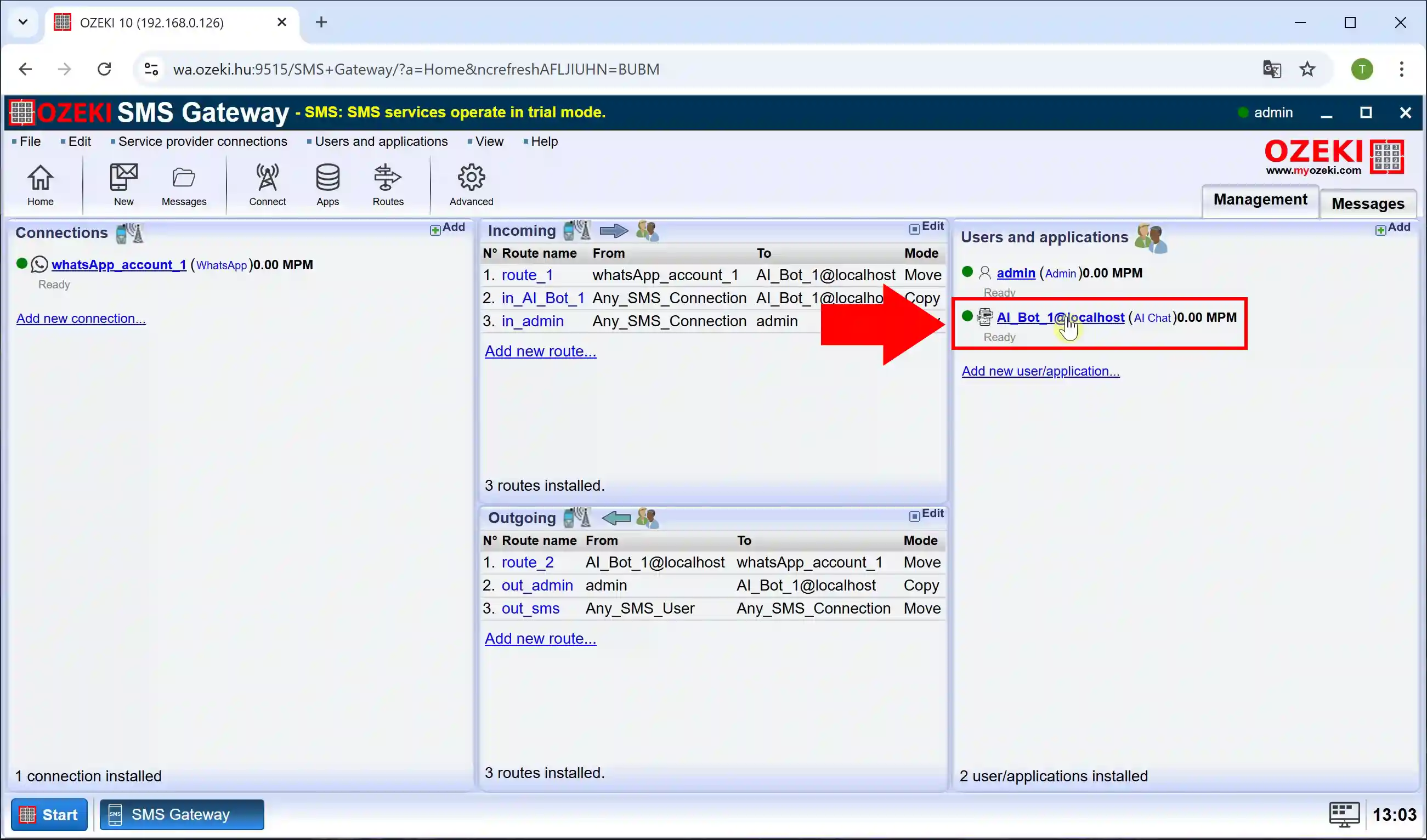
Paso 24 - Configurar prompt del sistema
Para configurar el chatbot, navega a la pestaña "Configure" y selecciona la sección "AI". En el campo "System Prompt", ingresa el prompt deseado que guiará las respuestas del chatbot y marca "Use system prompt" (Figura 24).
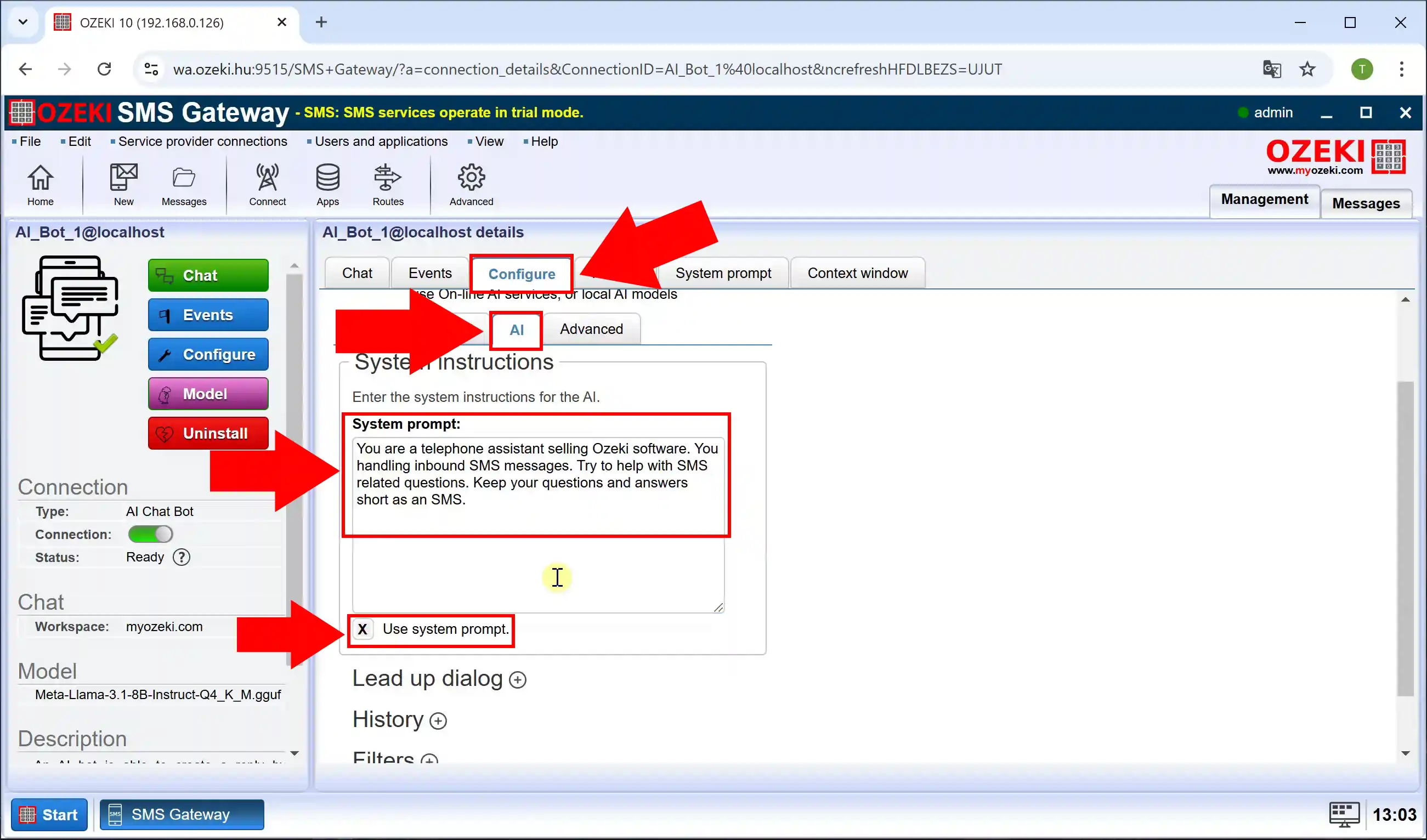
Paso 25 - Enviar mensaje de WhatsApp
Si has completado todos los pasos anteriores con éxito, es hora de poner a prueba tu configuración. Para hacerlo, envía un mensaje o haz una pregunta a través de WhatsApp al número de teléfono configurado en Ozeki SMS Gateway. Una vez enviado el mensaje, puedes verificar los registros del sistema para confirmar que tu mensaje ha sido recibido y registrado correctamente (Figura 25).
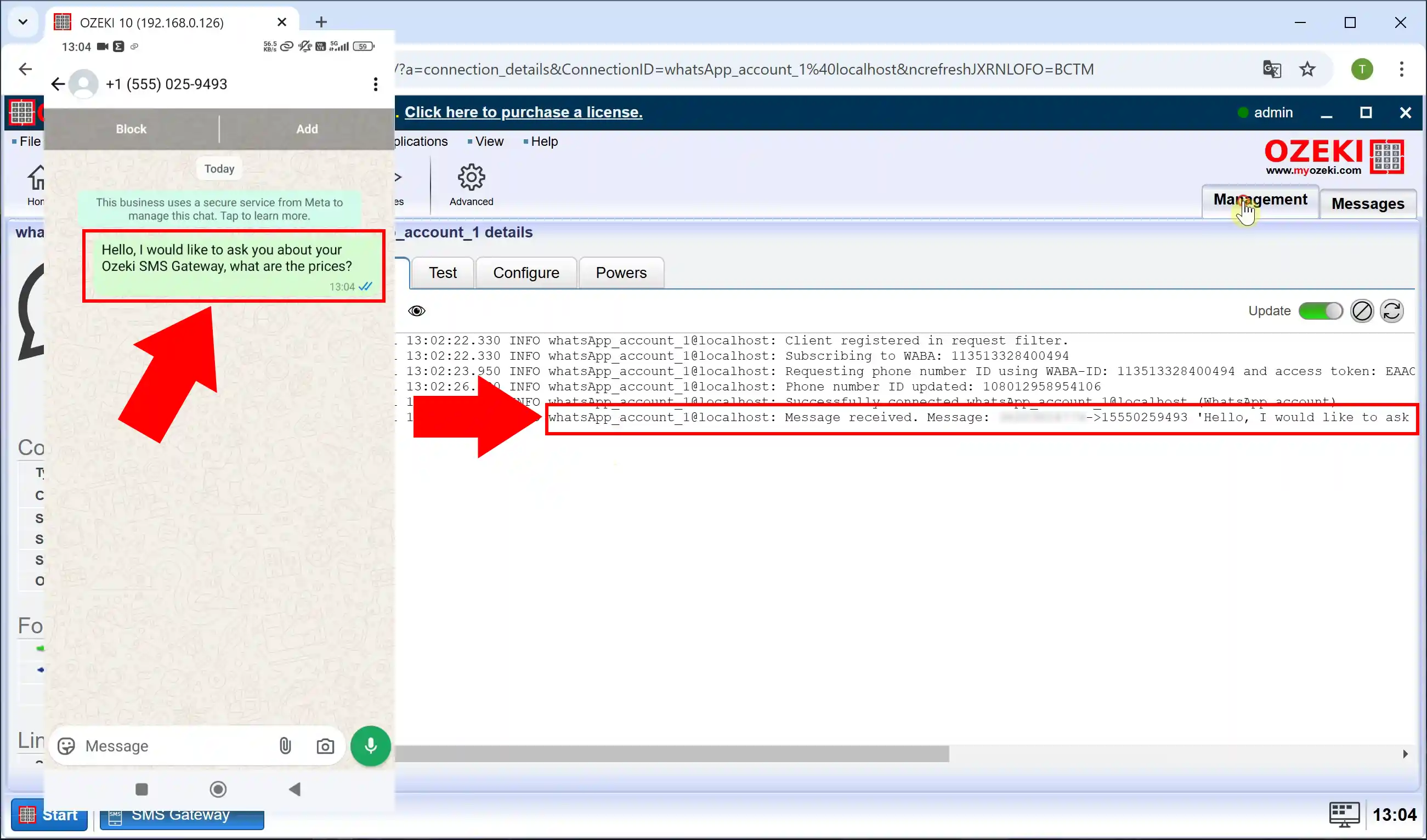
Paso 26 - Respuesta generada recibida
Una vez que hayas enviado tu mensaje, recibirás una respuesta del chatbot de IA, que puedes ver directamente en tu cuenta de WhatsApp. Además, puedes monitorear y rastrear la respuesta del chatbot en los registros del sistema para confirmar que el proceso de comunicación está funcionando correctamente (Figura 26).